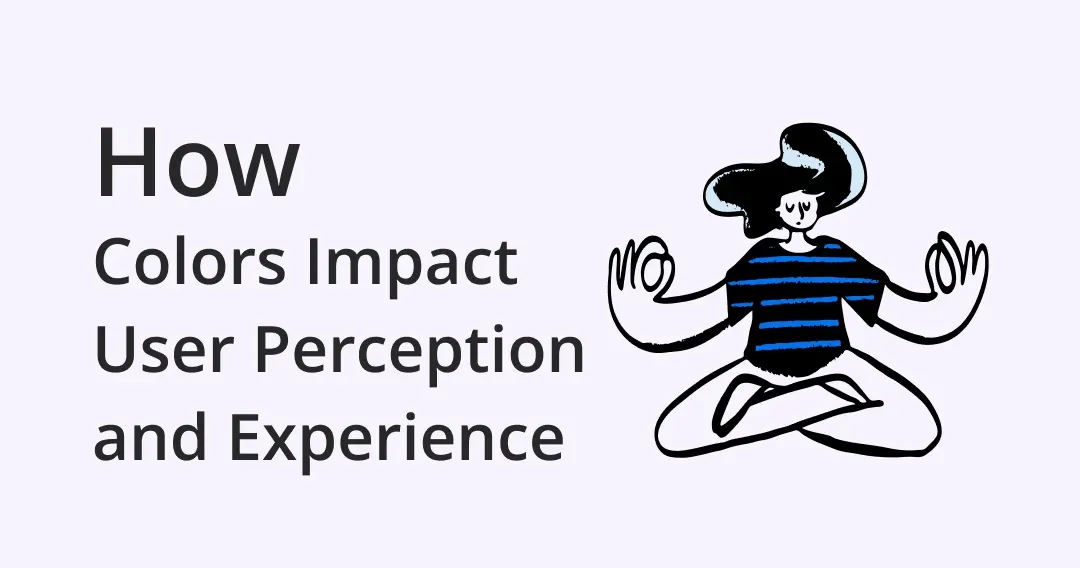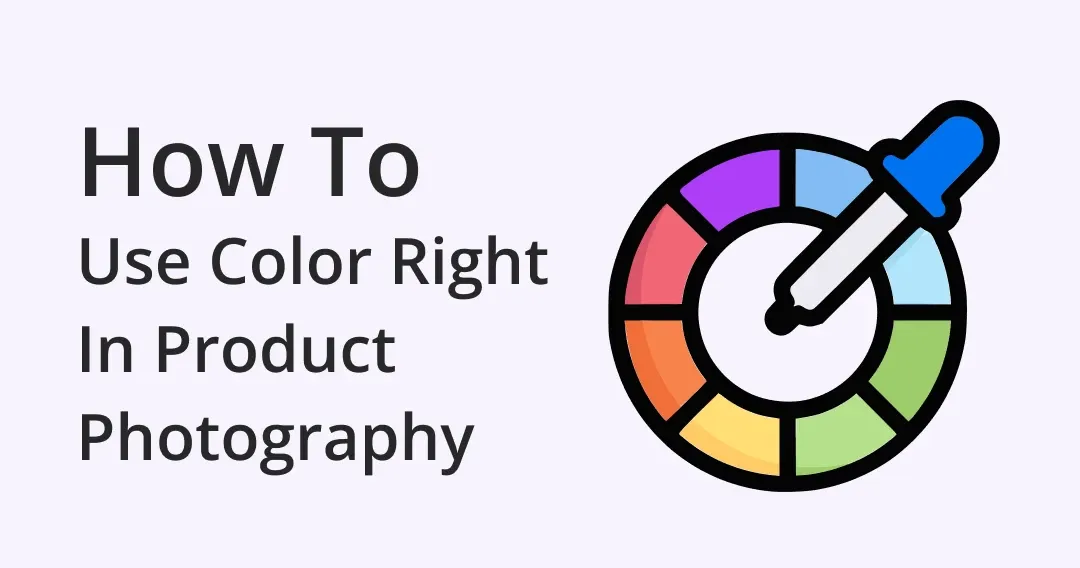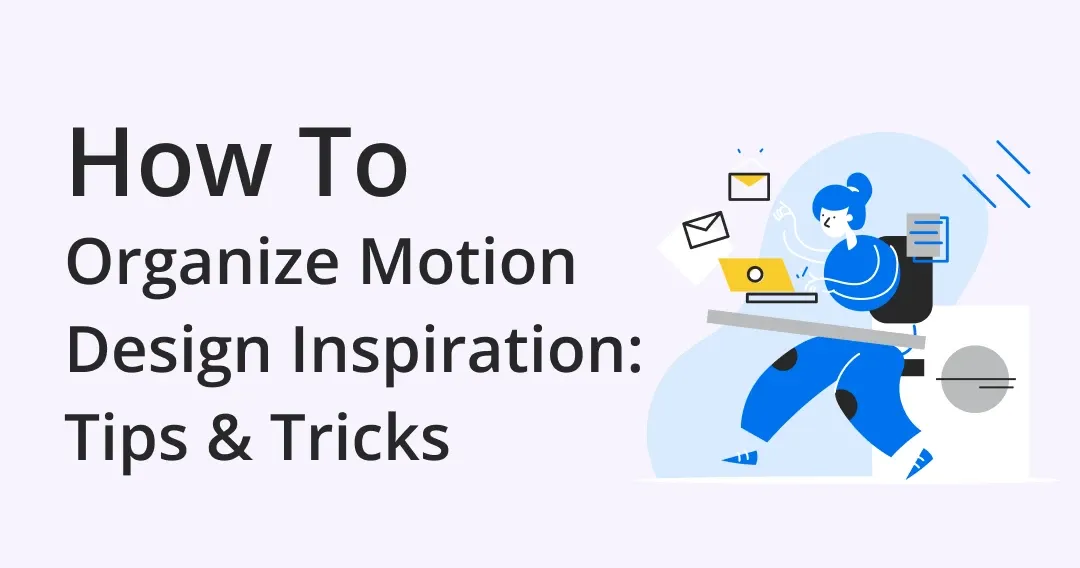手把手打造音效素材库:文件整理、分类、命名方法
在信息爆发的世代里,新的知识跟事物都不断的产出,音乐也一样,每分每秒都不断的有新的音效跟音乐出现。不管你是音乐剪辑师、剪片师、音乐制作人、乐手等,你有必要时常更新你的音乐资源库跟收藏,让你永远在业界里保持领先。
为了让你的音乐收藏、音效素材跟音乐作品文件,有效地被管理及搜藏,今天将手把手地教你如何整理、分类并且命名音乐素材文件,避免未来在工作时找不到文件或者丢失了重要的音乐作品!一起来看如何快速整理、提升工作效率,工作没烦恼!
如何整理音乐文件及音效素材?
第 1 步 - 备份各种音乐、素材收藏
 图像来源:Pixabay
图像来源:Pixabay
首先,将所有音乐及音效收藏至少备份在两个不同的位置。你可以选择备份在外接硬盘、U盘 或者是备份在云端中,只要你记得保存位置就可以啦! 因为,身为音乐工作者,当我们每天不断的截取音乐素材并对音乐进行剪接、分割、拼接的过程中,最害怕的就是丢失了原始文件,不仅会造成很多麻烦,最怕的就是再也制作不出那样的音色了,为了防止意外发生,最好的办法就是备份!
第 2 步 - 分类&命名文件及文件夹的方法
当备份完所有文件后,接着进行文件夹的分类及命名。文件分类的越整齐、命名的越清晰,日后再找寻文件或是音乐信息的时候就越容易。
接着,建立文件夹。未来所有的音乐文件都根据音乐的来源做分类,这样在剪接文件时你将很清楚的知道,这个文件的使用版权或者是能否商用。你可以参考以下的文件夹命名方式:
- 我的创作:自己建立的音乐文件,供个人使用或工作使用。
- 免费音乐素材:免费或可以商用的免费音乐素材。
- 购买的音乐素材:商用音乐素材。
- 音效、音乐样本
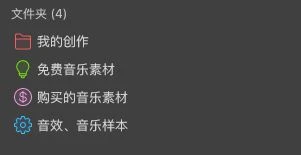
接着,开始在文件夹中放入你的音乐文件。
这边会推荐以作曲家/制作人/公司名称的方法命名,这样就可以一眼看出是谁创作的音乐。
音乐文件的命名:作曲家/制作人/公司名称 – 作品名称。
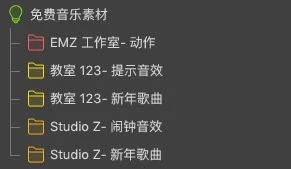
这样音乐文件的分类及命名就实现啦!只要依着这个逻辑,就可以快速的知道音乐素材的来源、作曲家跟文件名称了。
第 3 步 - 还想要分类的更详细,就用音乐素材整理工具吧
虽然许多音乐文件可以通过计算机的 Finder 或文件夹轻松预览及分类,但如果你真的想要深度分类,则需要专用软件或工具来帮助你。市面上有许多不同功能的软件可以进行深度分类,例如:标签、评分、笔记功能等,在挑选适合的音乐素材整理工具时,有一些基本的功能你应该留意:
- 文件信息:查看文件建立时间、日期、格式、文件大小等。
- 标签或注释:标签将帮助你更详细地将音乐文件进行分类,注释可以记下你对音乐素材的想法。
- 资料筛选器:根据文件夹、类别、格式、大小等条件搜索。
- 建立多个音乐资料库:当你需要切换不同专案或甚至是剪辑不同片段时,快速地切换资料库将提升工作流程,也可以帮助你免于迷失在文件中。对于手边有多项工作专案者,这个功能将会非常实用。
- 声音波型检视器: 提供音乐振幅、频谱和节奏的图形。
- 导出选项和支持格式:你的工作会使用的文件通常是哪一类型呢?你是否需要管理环绕声或poly WAV文件?请确保你选择的工具支持这些格式喔!
- 控制播放速度: 想将你的音效速度以0.5 倍和 0.75 倍速度播放吗?或以1.25 倍和 1.5 倍加快的速度播放?如果你想控制音效的速度,请不要忘记留意这个功能。
工具推荐:Eagle App——你最好的音效管理帮手
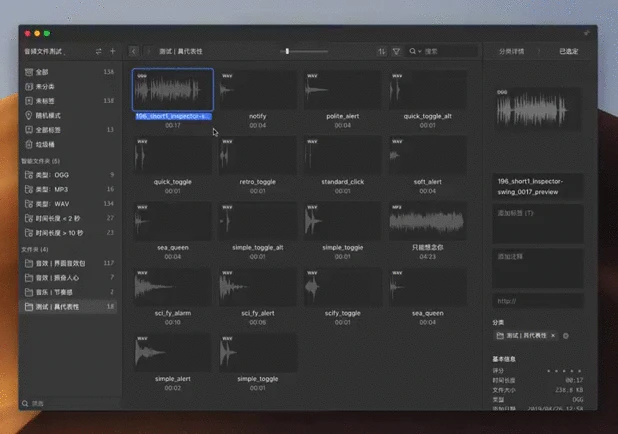 图像来源:Eagle
图像来源:Eagle
对于围绕着音乐文件工作的剪辑师、音效师、乐手、作曲家、音乐家等等的,常常需要处理和聆听大量不同的音乐及音效,Eagle 这款工具会非常适合你,除了能帮助你整齐的分类音乐资料库外,还能快速及准确的挑出你需要的音乐文件。最重要的是 Eagle App 还符合了上述大部分功能,这里还有一些我们认为你也会喜欢的功能及亮点:
- 悬停预览文件:如果你需要预览音乐文件,可以直接将鼠标悬停在音乐文件上,即可进行播放预览,连 play 键都无需要点击,非常方便。
- 预览声音波形:音频文件在列表模式下会显示音频波形,让你可以通过音频波形分析音频的振幅。
- 循环播放:不用打开文件,将鼠标悬停在音频文件上,音乐将会循环播放直到你移开鼠标。
- 空格预览: 你可以按空格键快速预览音频文件。
- 调整播放速度:根据你的需求选择最合适的播放速度(0.5x - 2x)。
现在就下载试用 Eagle 吧!
结语
不管是什么方法,只要是适合你的就是好方法!如果你需要处理大量的音频文件,唯有保持一致的文件管理方式,才能轻松且稳定产出完美的音乐作品。若你是完美主义者,你与你的工作团队们也可以建立一套文件管理 SOP,帮助你们有效的管理文件,只要好好照着 SOP,再也不用担心在交搞前还找不到需要的音频啦!